Kibernetinio pasaulio amžiuje, kai visos tarptautinės korporacijos ar asmeninės internetinės svetainės veikia kompiuteryje, atnaujinimas su naujais techniniais pasiekimais greitai tampa būtinu. „Microsoft“ kas dvejus ar trejus metus paleidžia naują operacinę sistemą, pasižyminčią geresne grafika ir techninėmis savybėmis, kad sąveika su jūsų asmeniniu sidabriniu ekranu būtų patogi vartotojui. Praėjo dienų, kai Windows XP naudojamas valdyti pasaulį. Atsiradus naujoms operacinėms sistemoms, technologijas išmanantys žmonės visada palaiko naujausią rinkoje prieinamą operacinę sistemą.
Naujausias šiuo klausimu yra „Microsoft“ „Windows 10“, kuris neseniai pastebėjo keletą pakeitimų prieš galutinį išleidimą. Jei įdiegėte „Windows 10“ ir prisijungėte naudodami „Microsoft“ paskyrą, pagal numatytuosius nustatymus sutinkate su įvairiomis taisyklėmis ir sąlygomis, kad galėtumėte pasidalinti daugybe informacijos su jos gamintoju „Microsoft“. „Windows 10“ turi daug privilegijų žmonėms, kurie daug laiko investuoja į savo asmeninius kompiuterius. Privalumai ir pranašumai, susiję su jūsų
Microsoft "paskyrą svarbiausia yra jūsų prisijungimas. Tai leidžia sinchronizuoti suasmenintus nustatymus, failus, saugomus viename diske, „Windows Store“ programas ir dar daugiau „Windows 10“ įrenginiai.Kartais laikina ar geriau sakyti vietinė „Windows 10“ paskyra tampa būtinybe. Galbūt norėsite sukurti vietinę paskyrą tiems, kurie neturi ar nereikalauja „Microsoft“ paskyros tinklaraštininkas jūsų namuose arba asmuo, norintis naudoti kompiuterį, įdiegtą su „Windows 10“, sakyti redaguoti a vaizdo įrašą. Yra gana nedaug būdų susikurti vietinę paskyrą, tačiau čia aptariamas plačiausiai naudojamas ir saugus būdas. Taigi čia yra veiksmai, kuriuos reikia atlikti norint sukurti vietinę „Windows 10“ paskyrą.
Skaityti: Kaip apriboti vietinės paskyros kompiuterio naudojimo laiką sistemoje „Windows 10“
Kaip sukurti vietinę „Windows 10“ paskyrą
Prieš atlikdami šiuos veiksmus, čia reikia tvirtinti, kad norint sukurti vietinę paskyrą sistemoje „Windows 10“, turite būti prisijungę prie savo kompiuterio kaip administratorius.
1 žingsnis - Spustelėkite meniu Pradėti, kad patektumėte į energijos vartojimo meniu, tada spustelėkite „Vykdyti“. (Kitas paprastas būdas tai pasiekti yra paspausti „Windows“ klavišą vienu metu su klaviatūros klavišu R, t. Y. „Windows“ klavišu + R, kad patektumėte į „Run Box“.)
2 žingsnis. Vykdymo laukelyje parašykite kontroliuoti vartotojo slaptažodžius ir paspauskite Enter.
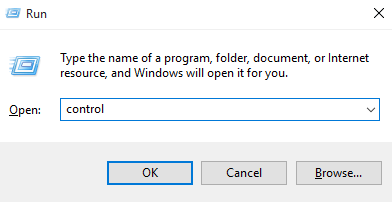
3 žingsnis. Vartotojo abonemento lange, atidarytame po ankstesnio veiksmo, apačioje spustelėkite „Pridėti“.
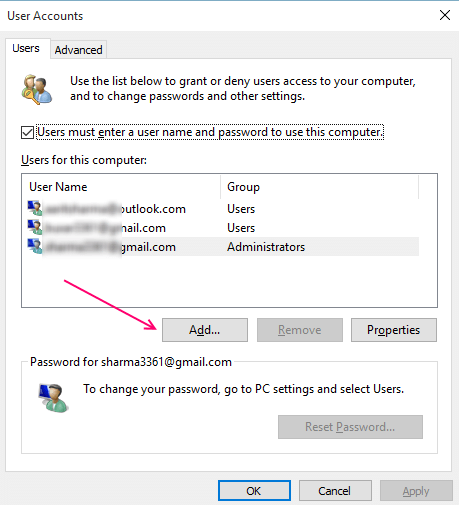
4 žingsnis. Spustelėkite: Prisijunkite be „Microsoft“ paskyros (nerekomenduojama) ir tada spustelėkite „Kitas“.
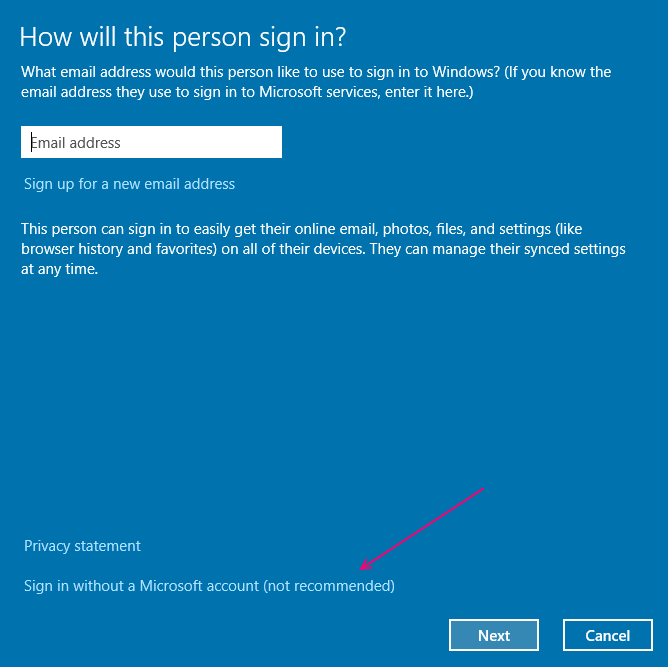
5 žingsnis - kitame ekrane pasirinkite mygtuką „Vietinė paskyra“.
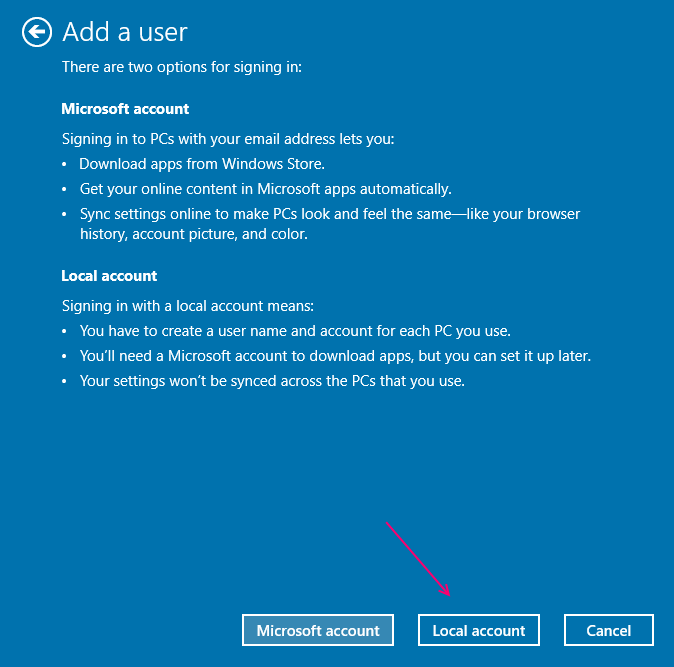
6 žingsnis - įveskite norimo vartotojo vardą, slaptažodį ir slaptažodžio užuominą, tada spustelėkite „Kitas“.
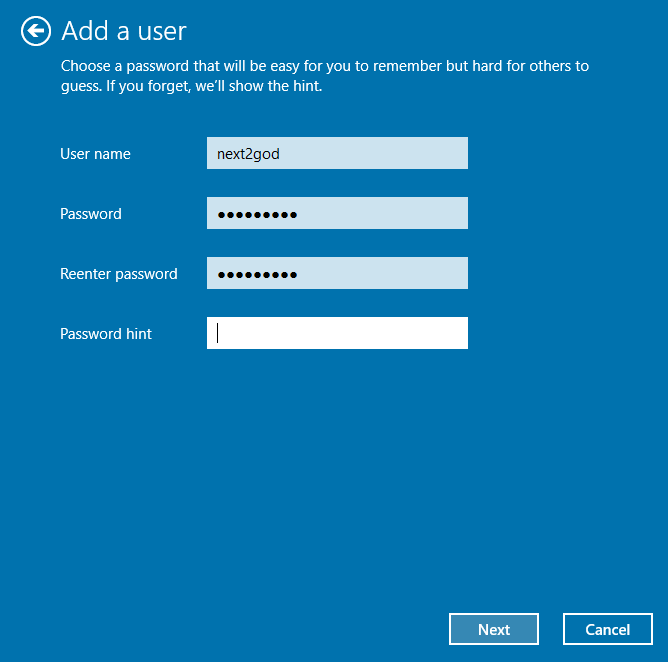
7 žingsnis - jūs pasiruošę! Spustelėkite „Baigti“, tada vartotojas bus automatiškai pridėtas ir sukurtas vietinis „Windows 10“.
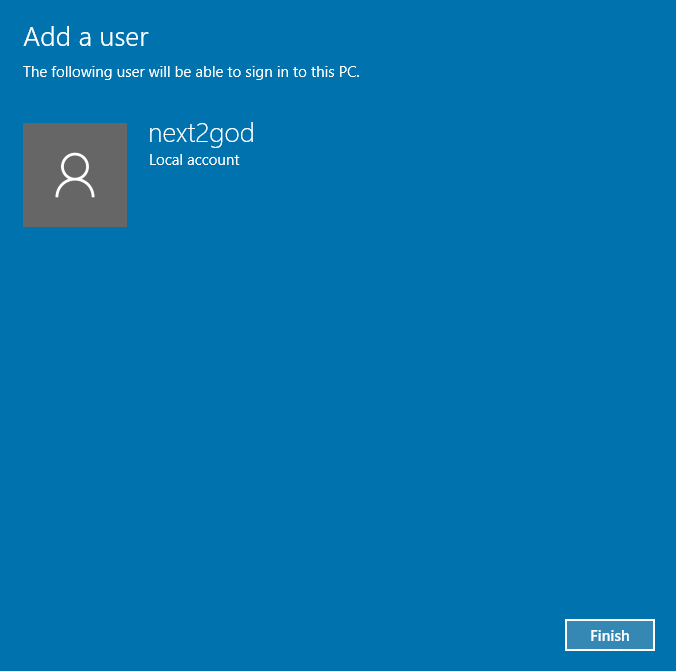
Dažniausiai saugos ar privatumo sumetimais jums gali tekti pakeisti šią vietinę paskyrą į administratoriaus paskyrą. Norėdami tai pasiekti, eikite į Nustatymai> Paskyros> Šeima ir kiti vartotojai. Čia tiesiog suraskite ką tik sukurto vartotojo vardą ir spustelėkite jį, tada paspauskite „Keisti paskyros tipą “. Pakeiskite jį iš Standartinis vartotojas į Administratorius ir spustelėkite Gerai. Viskas baigta ir ką tik sukūrėte administratoriaus paskyrą.
Dėl aukščiau nurodytų priežasčių galbūt norėsite sukurti vietinę „Windows 10“ paskyrą, tačiau prieš ją naudojant ar ją naudojant ji turi būti laikoma atminkite, kad šis vartotojas negalės sinchronizuoti nustatymų kompiuteryje ir visų diskų ar laiškų ir failų, saugomų įvairiuose varo.

